- Bagaimana untuk menetapkan semula MacBook Pro kepada tetapan kilang
- Bagaimana untuk Simpan semula data dari Macbook Pro
- tutorial video Mac Data Recovery
Terdapat banyak sebab untuk pengguna mahu untuk menetapkan semula Pros MacBook mereka kepada tetapan kilang mereka. Ia mungkin kerana anda mengalami masalah besar dengan prestasi, serangan virus dan kesilapan sistem. Anda juga boleh melakukan proses ini apabila anda perlu mengepam keluar data dari mesin anda jika anda perlu menjualnya di luar atau memberikan kepada orang lain.
Bahagian 1 Bagaimana untuk menetapkan semula MacBook Pro kepada tetapan kilang
Menetapkan semula MacBook Pro ke titik awal dengan mengikuti prosedur ini:
- Sebelum anda mengembalikan MacBook Pro kepada tetapan kilangnya, pastikan anda mempunyai fail anda disokong di lokasi yang berbeza. Ini adalah kerana apabila anda memulakan prosedur, anda akan menghapuskan semua data yang ada disimpan pada MacBook Pro tempatan. Salah satu cara untuk berbuat demikian adalah dengan menggunakan Time Machine ciri yang disediakan oleh Apple. Mengambil masa anda dengan ini supaya anda boleh yakin bahawa anda masih boleh mengakses data penting.
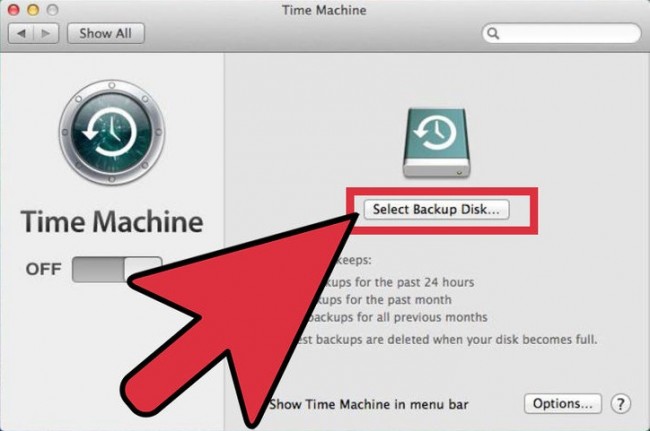
- Setelah data anda disokong, menyambung mesin anda untuk penyesuai kuasa dan memulakannya semula. Tahan "Command" dan butang "R" pada masa yang sama untuk memulakan proses pemulihan sehingga anda melihat logo Apple pada skrin. Melepaskan butang segera.
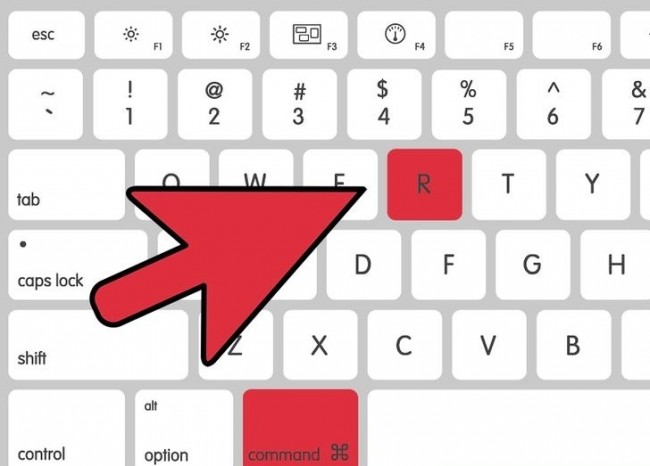
- "OS X Utilities" tetingkap akan muncul dan klik "Disk Utility".
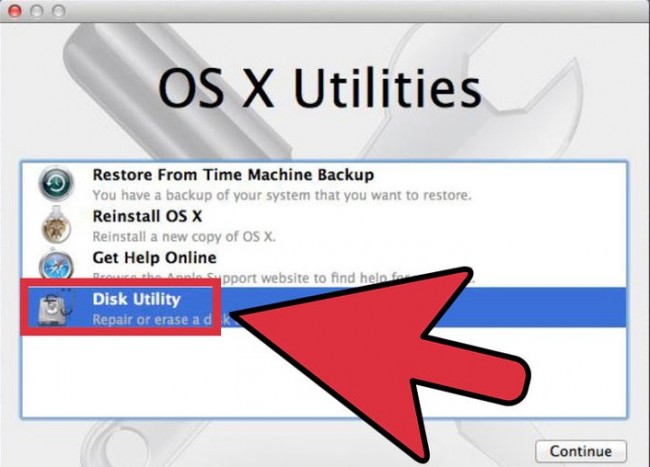
- Buka tab "Padam" dan pilih pemacu utama MacBook anda untuk menetapkan semula MacBook Pro.
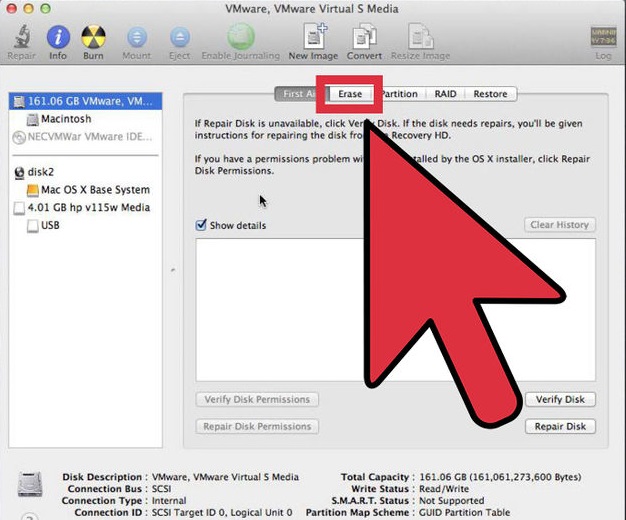
- Pilih "Mac OS Extended (journaled) dari" Format "menu drop-down.
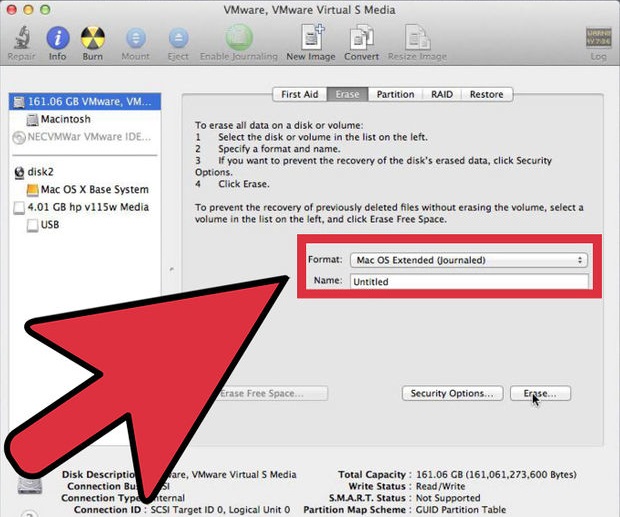
- Klik butang "Padam".
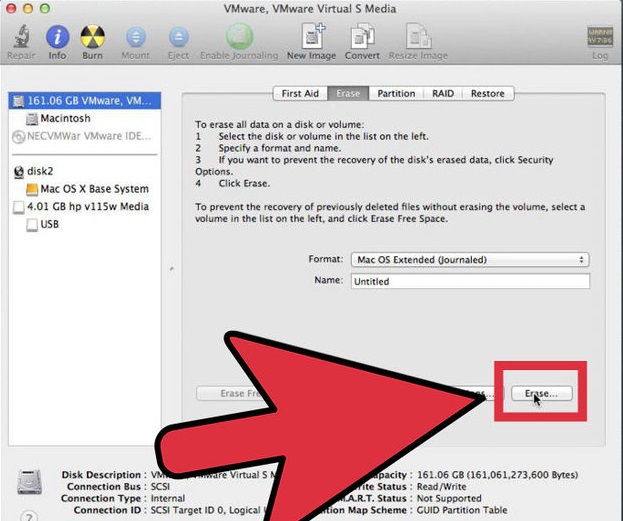
- Setelah tindakan pemadaman selesai, menutup "Disk Utility" tingkap.
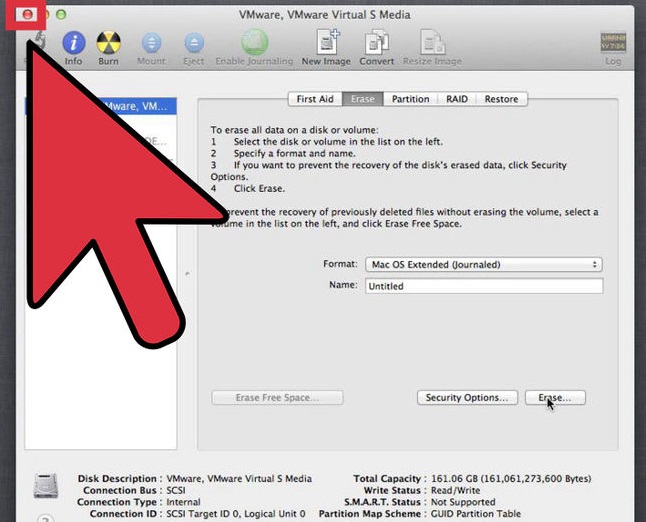
- Untuk melengkapkan proses pemulihan, menyambungkan komputer anda ke internet. Mewujudkan sambungan WiFi dengan rangkaian yang selamat.
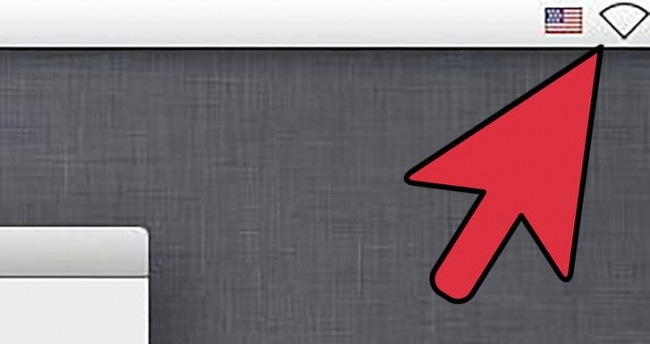
- Daripada "OS X Utilities" menu, cari sama ada "Recovery Internet", "OS X Recovery" atau "Pasang semula OS X". Ikuti wizard dan melengkapkan pemasangan sistem operasi. Memulakan semula anda MacBook apabila pemasangan selesai.
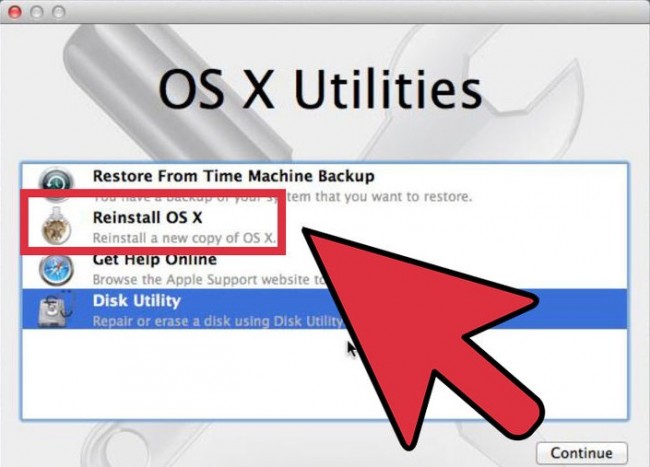
Bahagian 2 Bagaimana untuk memulihkan data dari Macbook Pro
Cara yang paling cepat dan paling mudah untuk membuat data pasti pada MacBook Pro anda tidak hilang sepenuhnya adalah dengan terbina dalam Masa ciri Mesin pada mesin anda. Walau bagaimanapun, kaedah ini mungkin tidak 100% berkesan dan anda mungkin memerlukan bantuan dari alat pemulihan data pihak ketiga untuk memulihkan data dari MacBook Pro.
Wondershare Pemulihan Data for Mac adalah pilihan yang hebat untuk membantu anda dalam pemulihan data ke dalam MacBook Pro yang telah dipulihkan kepada tetapan kilangnya. Anda juga mungkin mendapati perisian ini berguna apabila data berharga hilang akibat cakera keras yang rosak, serangan virus, kesilapan sistem, format dan lain-lain

- Pulih hilang atau dipadam fail, gambar, audio, muzik, e-mel dari mana-mana peranti storan berkesan, selamat dan lengkap.
- Menyokong pemulihan data dari tong kitar semula, cakera keras, kad memori, pemacu kilat, kamera digital dan kamkoder.
- Menyokong untuk memulihkan data untuk penghapusan secara tiba-tiba, pemformatan, pemacu keras rasuah, serangan virus, kerosakan sistem di bawah keadaan yang berbeza.
- Preview sebelum pemulihan membolehkan anda untuk membuat pemulihan yang terpilih.
- OS yang disokong: Windows 10/8/7 / XP / Vista, Mac OS X (Mac OS X 10.6, 10.7 dan 10.8, 10.9, 10.10 Yosemite, 10.10, 10.11 El Capitan, 10.12 Sierra) di iMac, MacBook, Mac Pro dan lain-lain
Kami telah menggariskan langkah-langkah yang diperlukan untuk memulihkan data dari MacBook Pro menggunakan Wondershare Data Recovery for Mac - hanya ingat untuk memasang perisian dalam partition yang berbeza daripada satu di mana data yang telah hilang:
Setp 1. Pilih Jenis Fail
Untuk memulihkan dipadam atau hilang data pada Mac, anda boleh memilih pilihan "Semua Jenis Fail" untuk memulakan.

Setp 2. Scan partition yang bersalah dari mana data telah hilang
Pilih partition yang telah dipulihkan kepada tetapan kilang. Pilih lokasi sasaran untuk mula mengimbas data yang hilang.

Pergi ke "Deep Scan" jika anda mahu untuk mengimbas fail diformat selepas imbasan cepat. Ia mendalam akan mencari lebih banyak fail dan mengambil lebih banyak masa.

Setp 3. Preview dan memulihkan fail yang hilang
perisian akan mengambil sedikit masa untuk mendapatkan semula fail dalam partition yang telah reseted. Senarai fail akan dibina. Menyerlahkan nama fail untuk pratonton kandungan dan memutuskan sama ada anda perlu atau mahu dalam "jenama baru 'anda MacBook Pro. memilih semua fail yang anda mahu, klik butang "Recover" untuk memulakan menuntut kembali mereka.

Seperti yang kita telah dinyatakan di atas, menetapkan semula MacBook Pro kepada tetapan kilang tidak boleh menakut-nakutkan anda daripada tidak melakukan sendiri. Anda tidak perlu bimbang tentang kehilangan data anda kerana ia adalah benar-benar mudah untuk memulihkan - semudah 1, 2, 3. Semoga berjaya dengan usaha anda!
Padam / Undelete Files
- Deleted Files Saya +
- Deleted Files II +
- Undelete Files Saya +
- Undelete Files II +
-
- alternatif Recovery EaseUS Deleted Files
- Memulihkan fail dipadam peralihan
- Buat asal tidak sengaja memadam
- Mengambil kenalan dipadam
- Mac undelete
- Recover folder yang dipadam
- Apps Android untuk mendapatkan semula fail yang dipadam
- Sistem memulihkan fail yang dipadam
- Memulihkan fail yang dipadam dari Android
- Mendapatkan semula foto yang dipadam
- Memulihkan fail yang dipadam dari kitar semula bin
- Recover partition dipadam
- Mendapatkan kembali fail Dropbox dipadam






